Como remover o Copilot e outros recursos de IA no Windows

Se você não se importa em ter bloatware extra no seu sistema, há maneiras de remover ou desabilitar o Windows Copilot no Windows 11.
Cada versão principal do Windows possui algumas edições ou SKUs diferentes, cada uma com recursos distintos. O Windows 11 não é diferente e terá edições como Home, Pro, etc. Um dos principais recursos geralmente reservados para as versões Pro do Windows é o Hyper-V, mas com alguns ajustes, você pode obtê-lo nas edições Home. No artigo de hoje, o Quantrimang.com guiará você pela instalação do Hyper-V no Windows 11 Home.
Como habilitar a virtualização de hardware no Windows 11
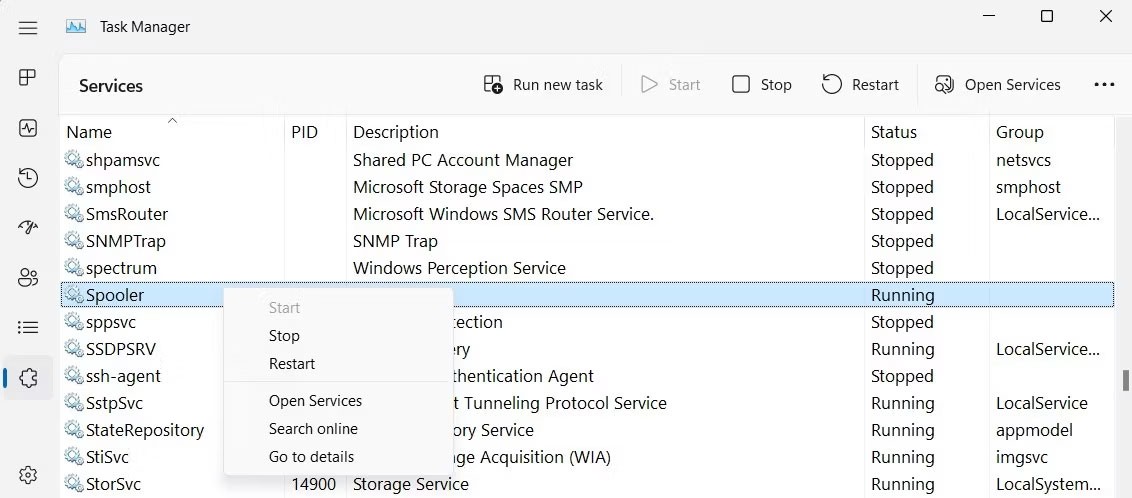
O Hyper-V é um hipervisor bare-metal e requer a Virtualização de Hardware habilitada no BIOS para funcionar. A maioria dos sistemas modernos oferece suporte à Virtualização de Hardware, e você pode habilitá-la no BIOS.
As etapas abaixo são para laptops HP. Consulte o manual do usuário ou o site do fabricante do seu computador para outros sistemas.
Para habilitar a virtualização de hardware no BIOS:
Como instalar o Hyper-V no Windows 11 Home
O próximo passo é criar e executar um script em lote para instalar os arquivos necessários para habilitar o Hyper-V no Windows 11 Home.
Antes de prosseguir com os próximos passos, crie um ponto de restauração. Isso ajudará você a restaurar o computador ao estado atual caso algo dê errado durante o processo.
Para habilitar o Hyper-V no Windows 11 Home:
1. Abra um novo arquivo do Bloco de Notas. Para isso, pressione Win + R , digite notepad e clique em OK.
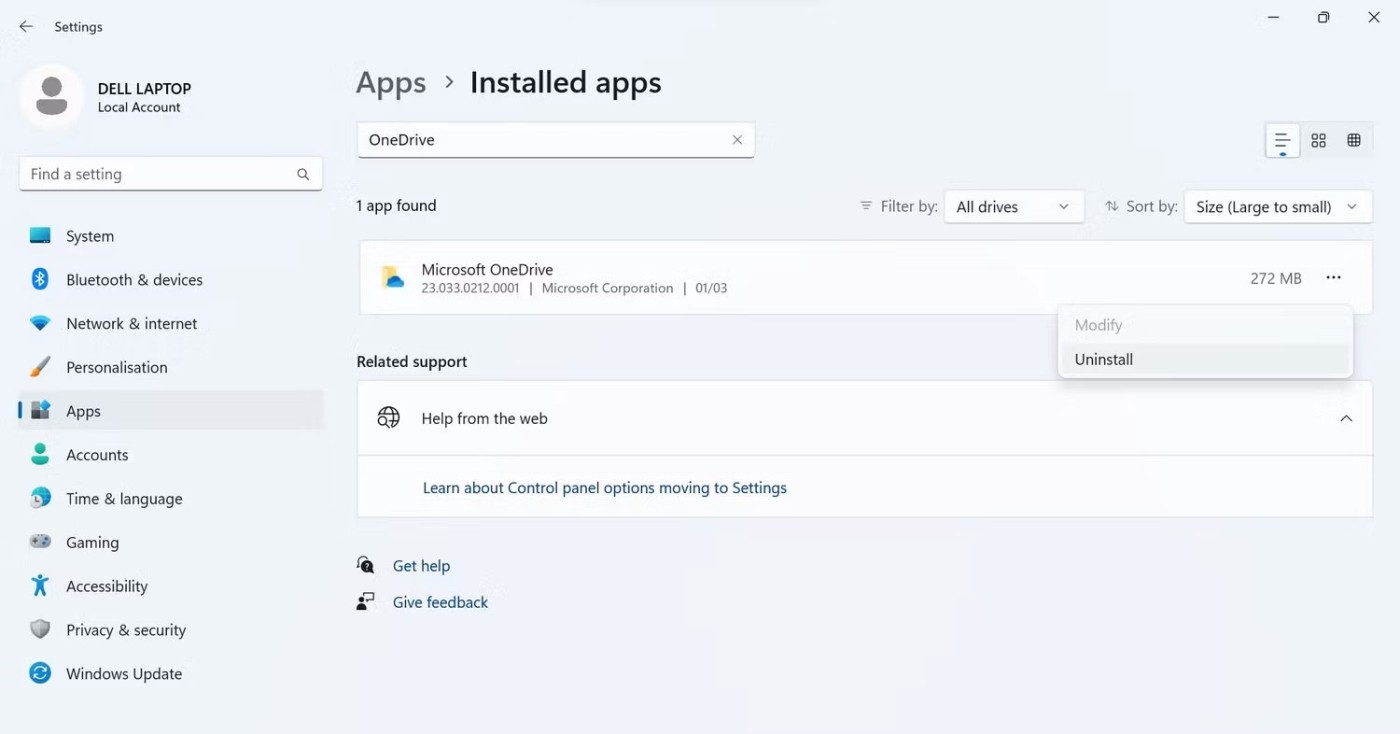
2. No arquivo do Bloco de Notas, copie e cole o seguinte script:
pushd "%~dp0"
dir /b %SystemRoot%\servicing\Packages\*Hyper-V*.mum >hyper-v.txt
for /f %%i in ('findstr /i . hyper-v.txt 2^>nul') do dism /online /norestart /add-package:"%SystemRoot%\servicing\Packages\%%i"
del hyper-v.txt
Dism /online /enable-feature /featurename:Microsoft-Hyper-V -All /LimitAccess /ALL
pause3. Pressione Ctrl + S para abrir a caixa de diálogo Salvar.
4. No campo de nome do arquivo, digite hyperv.bat. A extensão .bat no final do nome do arquivo é importante para a execução do script.
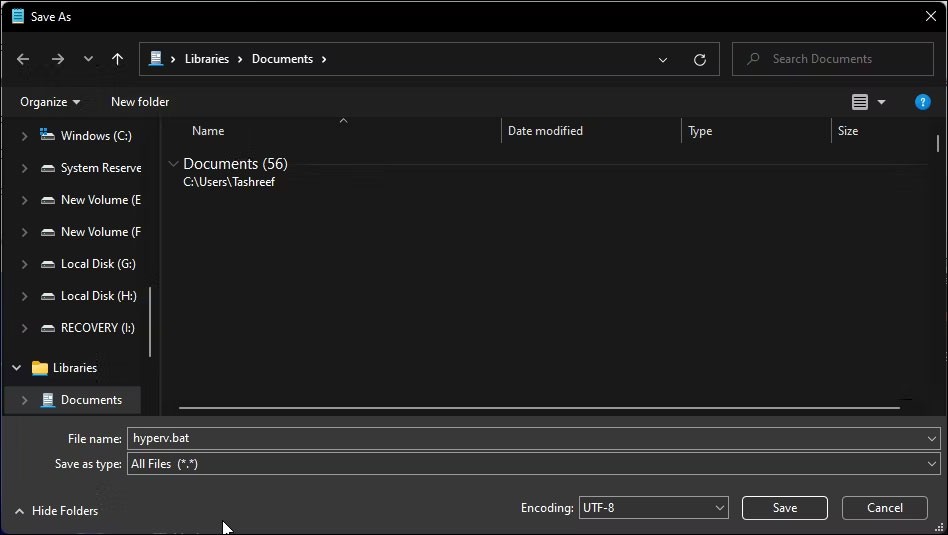
5. Em seguida, clique no menu suspenso Salvar como tipo e selecione Todos os arquivos.
6. Clique no botão Salvar para salvar o arquivo.
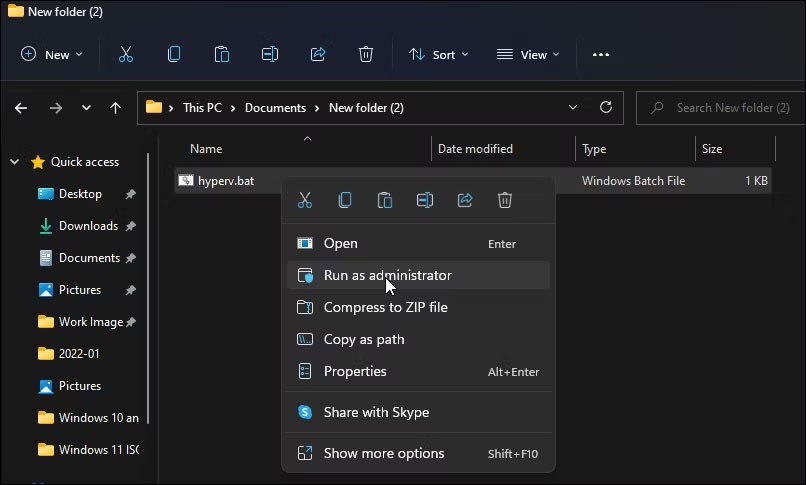
7. Em seguida, clique com o botão direito do mouse no arquivo hyperv.bat e selecione Executar como administrador . Clique em Sim se solicitado pelo Controle de Conta de Usuário.
8. O script começará a ser executado no CMD para instalar o Hyper-V. Pode demorar um pouco, então aguarde a conclusão do processo.
9. Após a conclusão, você verá a mensagem Operação concluída com sucesso .
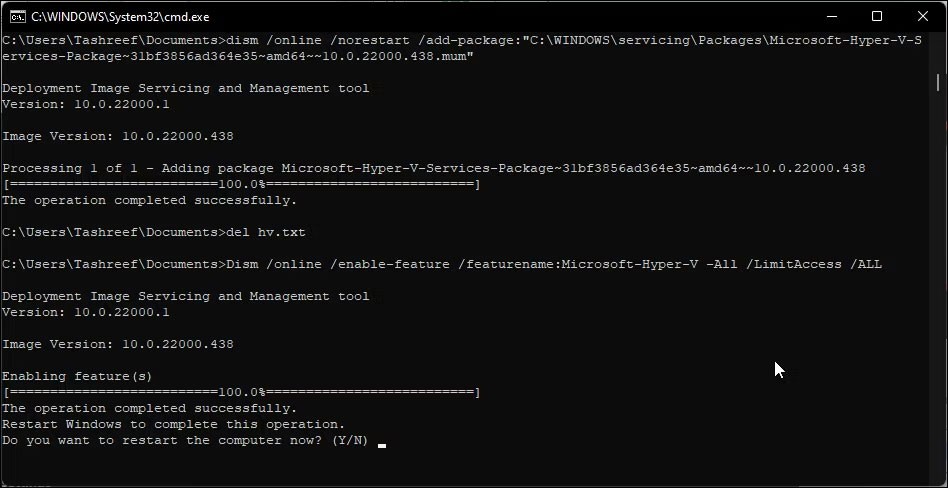
10. Digite Y para confirmar e reiniciar o PC. Caso contrário, digite N para sair do CMD.
Observe que você precisará reiniciar o PC para que as alterações entrem em vigor. Após a reinicialização, o Hyper-V deverá estar instalado no Windows 11 Home. Digite Hyper-V na busca do Windows e clique em Gerenciador do Hyper-V para criar uma nova máquina virtual.
Se ainda não estiver disponível, você pode habilitar o Hyper-V usando a caixa de diálogo Recursos do Windows, o Prompt de Comando e o Windows PowerShell.
Veja como você pode adicionar rapidamente o Hyper-V ao Windows 11 usando o Prompt de Comando:
1. Pressione a tecla Win e digite cmd. Em seguida, clique com o botão direito do mouse em Prompt de Comando e selecione Executar como administrador .

2. Na janela do Prompt de Comando, digite o seguinte comando e pressione Enter :
DISM /Online /Enable-Feature /All /FeatureName:Microsoft-Hyper-V3. O comando acima usa a ferramenta Deployment Imaging Service and Management (DISM) para habilitar o Microsoft Hyper-V e as dependências necessárias no seu computador Windows. A mensagem "Operação concluída com sucesso" é exibida, significando que você habilitou o Hyper-V com sucesso.
Boa sorte!
Se você não se importa em ter bloatware extra no seu sistema, há maneiras de remover ou desabilitar o Windows Copilot no Windows 11.
As baterias de laptop se degradam com o tempo e perdem capacidade, resultando em menor duração. Mas, após ajustar algumas configurações mais profundas do Windows 11, você deverá notar uma melhora significativa na duração da bateria.
O ano de 2023 viu a Microsoft apostar pesado na inteligência artificial e em sua parceria com a OpenAI para tornar o Copilot uma realidade.
A Microsoft introduziu o suporte de áudio Bluetooth LE (baixo consumo de energia) com o Windows 11 22H2 KB5026446 (compilação 22621.1778), também conhecido como Moment 3, em maio de 2023.
O Windows 11 foi lançado oficialmente, em comparação com o Windows 10 O Windows 11 também tem muitas mudanças, da interface aos novos recursos. Siga os detalhes no artigo abaixo.
Há sempre algo incrivelmente legal na interface de usuário nostálgica das versões do Windows dos anos 90.
Mais de três anos atrás, quando a Microsoft anunciou o Windows 11, o sistema operacional imediatamente causou muita controvérsia.
Criar um USB inicializável do Windows 11 em um Mac é definitivamente mais difícil do que em um PC com Windows, mas não é impossível.
O Windows 11 foi lançado oficialmente em 5 de outubro de 2021. Diferentemente das principais atualizações anteriores do Windows 10, a Microsoft não está incentivando as pessoas a atualizarem desta vez.
O desenvolvedor NTDEV criou uma versão simplificada do Windows 11 com apenas 100 MB.
A Microsoft lançou a maioria de seus recursos de IA mais avançados com o PC Copilot+ equipado com Snapdragon X, deixando muitos PCs Copilot+ equipados com Intel e AMD de fora.
O relatório de outubro de 2024 fornece uma visão geral da participação de mercado do Windows 11 em comparação com outras versões do Windows.
A última mudança que está sendo testada resolve um dos problemas mais irritantes do menu Iniciar do Windows 11 e esperamos que ela chegue ao mercado quando for lançada.
No Windows 11, a barra de tarefas ocupa apenas uma pequena parte do espaço de exibição na parte inferior da tela.
A Microsoft está eliminando seu editor de texto avançado gratuito WordPad no final de 2023, em um esforço para fazer a transição dos usuários para aplicativos premium do Office.
O que é VPN? Quais são as vantagens e desvantagens? Vamos discutir com a WebTech360 a definição de VPN e como aplicar esse modelo e sistema no trabalho.
O Windows Security faz mais do que apenas proteger contra vírus básicos. Ele protege contra phishing, bloqueia ransomware e impede a execução de aplicativos maliciosos. No entanto, esses recursos não são fáceis de identificar — eles ficam escondidos atrás de várias camadas de menus.
Depois que você aprender e realmente experimentar por si mesmo, descobrirá que a criptografia é incrivelmente fácil de usar e incrivelmente prática para a vida cotidiana.
No artigo a seguir, apresentaremos as operações básicas para recuperar dados excluídos no Windows 7 com a ferramenta de suporte Recuva Portable. Com o Recuva Portable, você pode armazená-lo em qualquer USB conveniente e usá-lo sempre que precisar. A ferramenta é compacta, simples e fácil de usar, com alguns dos seguintes recursos:
O CCleaner verifica se há arquivos duplicados em apenas alguns minutos e depois permite que você decida quais são seguros para excluir.
Mover a pasta Download da unidade C para outra unidade no Windows 11 ajudará a reduzir a capacidade da unidade C e ajudará seu computador a funcionar de maneira mais suave.
Esta é uma maneira de fortalecer e ajustar seu sistema para que as atualizações aconteçam de acordo com sua programação, não a da Microsoft.
O Explorador de Arquivos do Windows oferece diversas opções para alterar a forma como você visualiza seus arquivos. O que você talvez não saiba é que uma opção importante está desabilitada por padrão, embora seja crucial para a segurança do seu sistema.
Com as ferramentas certas, você pode escanear seu sistema e remover spyware, adware e outros programas maliciosos que possam estar à espreita nele.
Abaixo está uma lista de softwares recomendados ao instalar um novo computador, para que você possa escolher os aplicativos mais necessários e melhores para o seu computador!
Carregar um sistema operacional inteiro em um pendrive pode ser muito útil, especialmente se você não tiver um laptop. Mas não pense que esse recurso se limita às distribuições Linux — é hora de tentar clonar sua instalação do Windows.
Desativar alguns desses serviços pode economizar uma quantidade significativa de bateria sem afetar seu uso diário.
Ctrl + Z é uma combinação de teclas extremamente comum no Windows. Ctrl + Z basicamente permite desfazer ações em todas as áreas do Windows.
URLs encurtadas são convenientes para limpar links longos, mas também ocultam o destino real. Se você quiser evitar malware ou phishing, clicar cegamente nesse link não é uma escolha inteligente.
Após uma longa espera, a primeira grande atualização do Windows 11 foi lançada oficialmente.




























